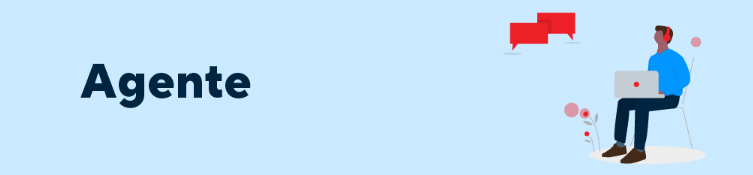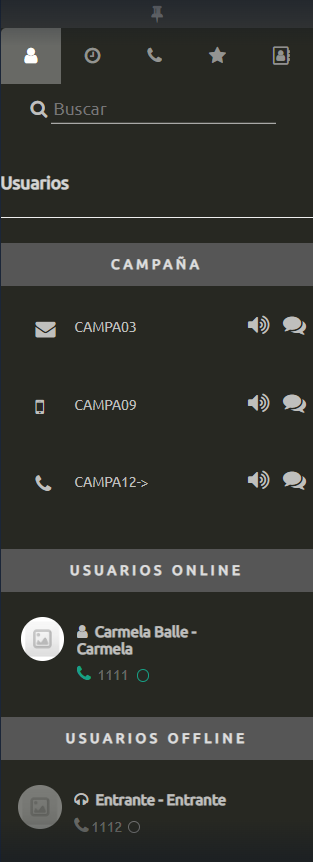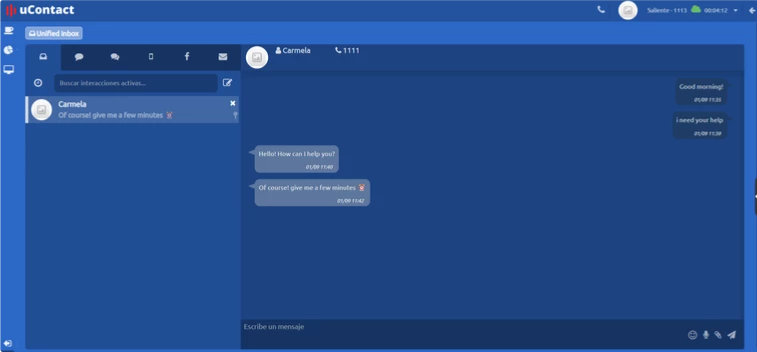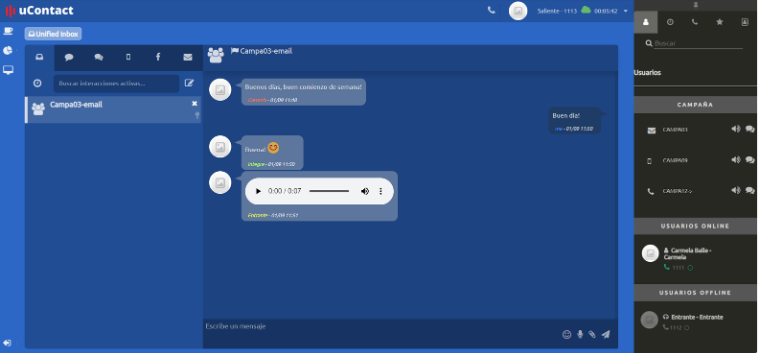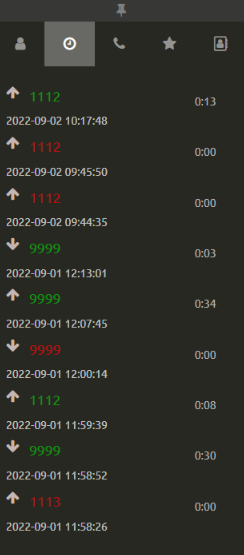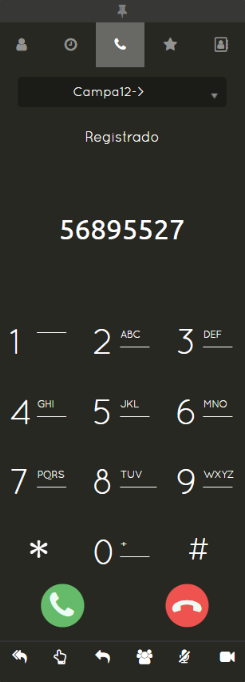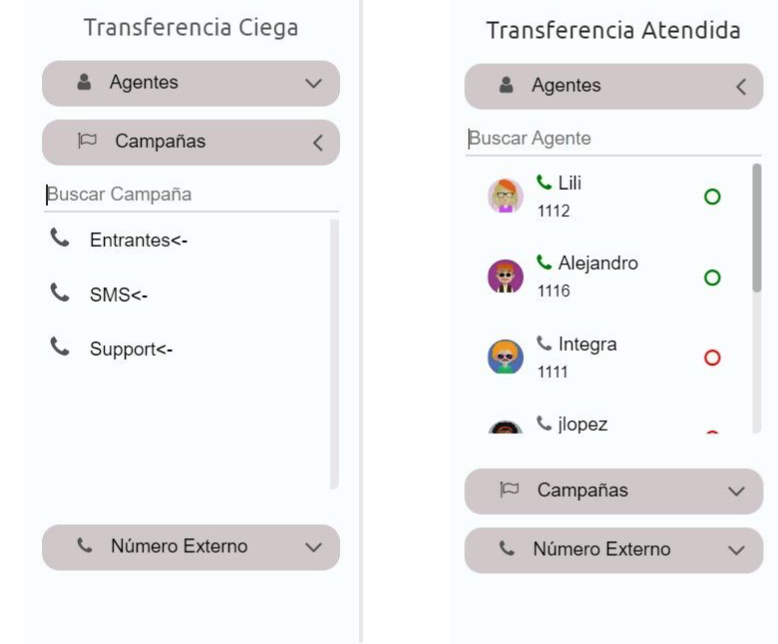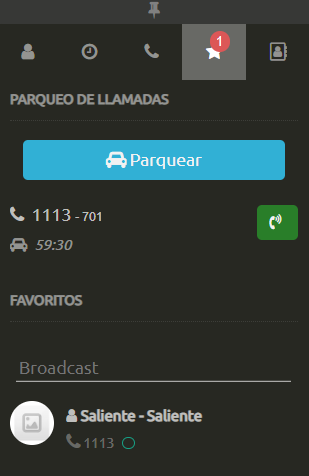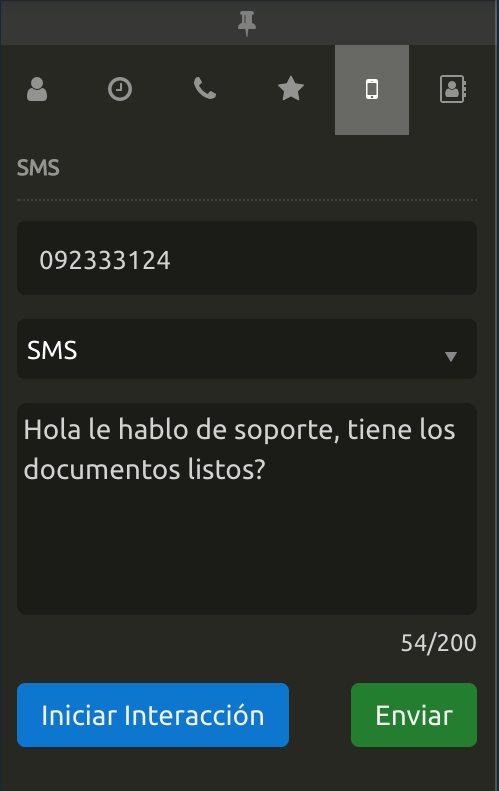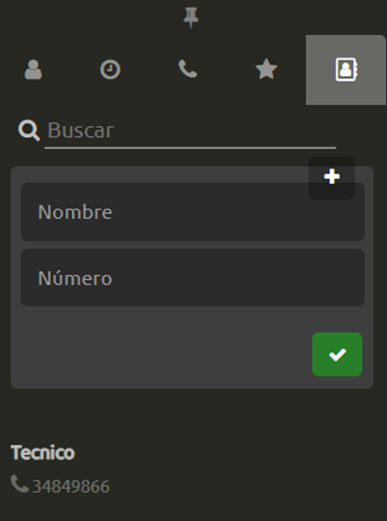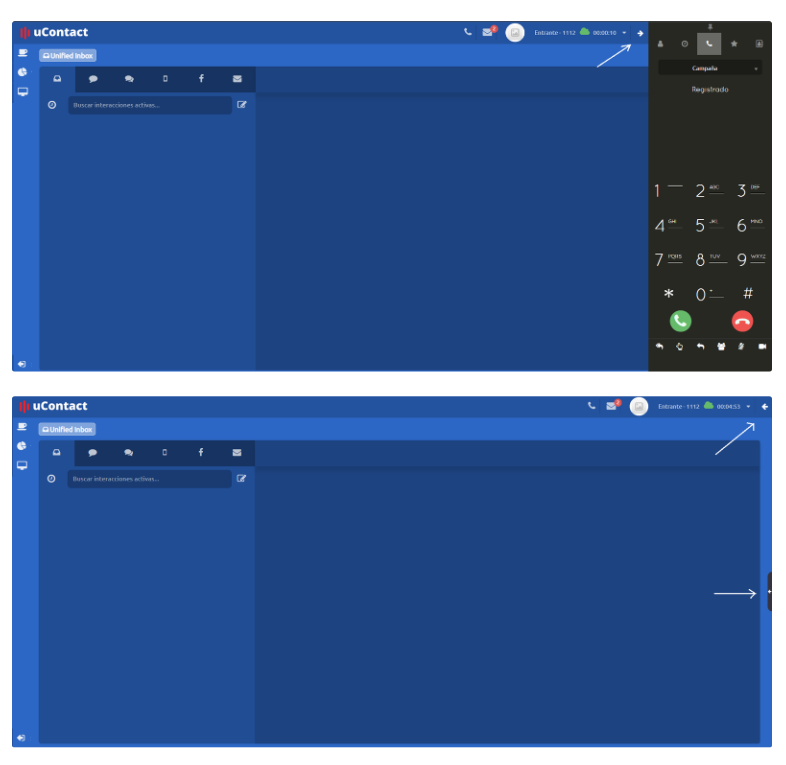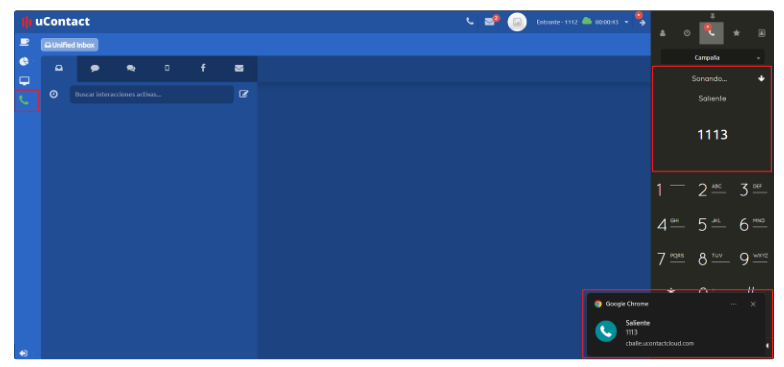Agente
Introduccion
uContact Agent es un módulo enfocado al agente de contact center como solución total a la integración con las funcionalidades referentes a captura de datos, supervisión por estados y comunicaciones integradas con la plataforma uContact.
Inicio de sesión
uContact Agent cuenta con un módulo de control de seguridad que identificará a los agentes con su perfil creado permitiendo tener un estricto control de las acciones de cada uno de los agentes del contact center. Una vez dentro de la sesión del agente, se muestra la siguiente pantalla:
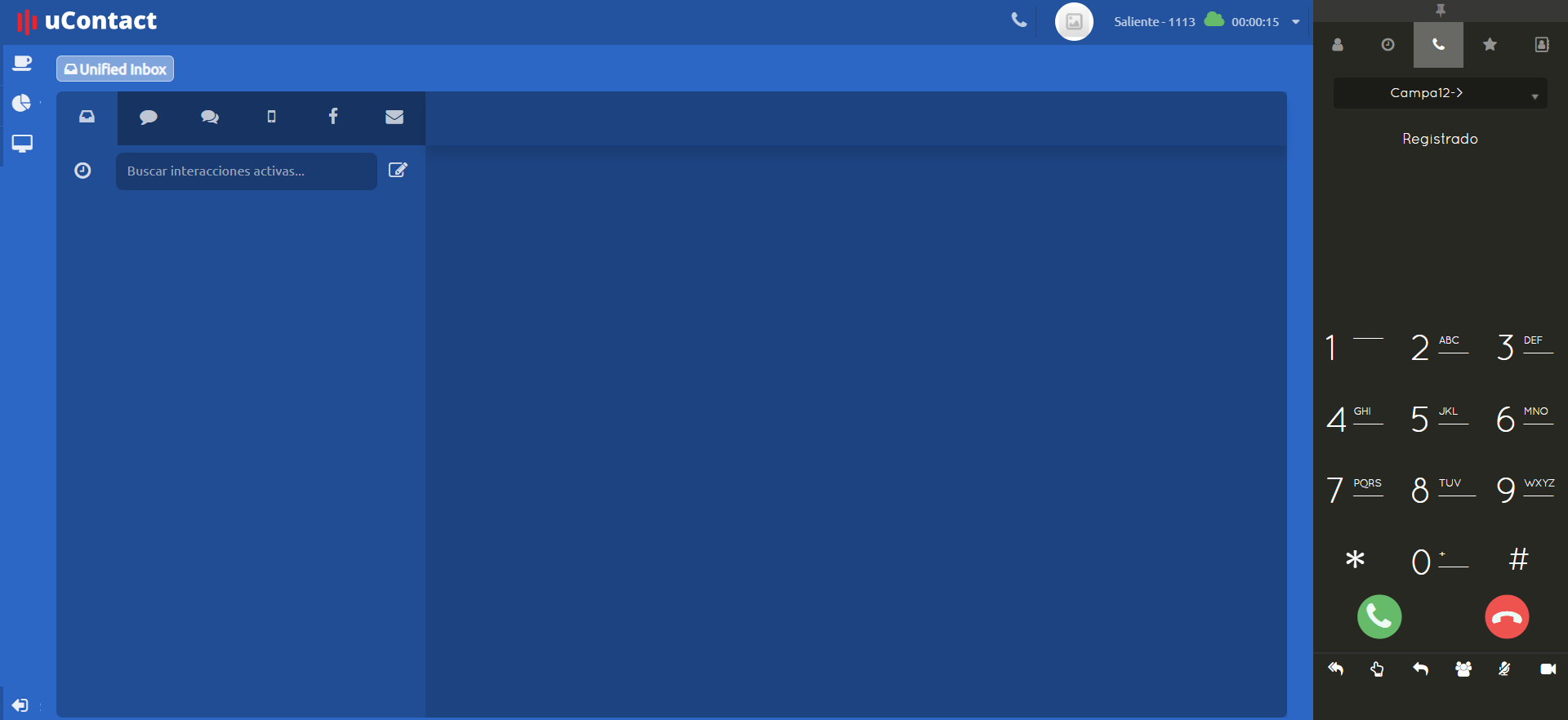
Aquí podemos ver las distintas acciones del agente.
Teléfono
Contactos
El agente se encontrará con todos los contactos en el sistema, agrupados por estado (conectados y no conectados). También se puede realizar búsqueda por contactos en específico.
Interacciones
El agente logueado en el sistema puede mantener diferentes tipos de interacciones con los demás agentes, como la posibilidad de llamar directamente a uno, añadirlo a la sección de favoritos, iniciar un chat y/o transferir una llamada de forma atendida o ciega.
El chat permite intercambiar mensajes entre agentes, principalmente se usa para notificar acciones y/o eventos entre usuarios del sistema cuando están hablando.
El chat permite intercambiar mensajes entre agentes, principalmente se usa para notificar acciones o eventos entre usuarios del sistema cuando están hablando.
Para iniciar un chat se debe acceder al menú de agentes desde el softphone (teléfono desplegable en el lateral derecho de la pantalla), donde se selecciona al agente con quien se desea chatear. Seleccionando el logo de chat sobre el contacto se abre la conversación, aquí es posible ver el historial, enviar y recibir mensajes.
Cuando un agente recibe un mensaje de chat, se escucha una señal sonora y se muestra una notificación del sistema que incluye la identificación del agente emisor con su nombre y su foto de perfil.
El chat incluye la posibilidad de enviar un mensaje de broadcast a todos los agentes activos. El chat se encuentra dentro de la pestaña Unified Inbox, el cual contiene diversos canales de comunicación con los clientes.
Chat Grupal
Además de un chat entre agentes, también existe la posibilidad de chatear en grupo con miembros de una misma campaña. Se puede acceder a esta función seleccionando la campaña deseada desde la sección "contactos" en el softphone.
Historial
Permite ver el historial de llamadas que ha realizado el agente, ver si la llamada fue saliente o entrante (según la flecha), hora, fecha, número de teléfono y duración de la llamada.
También se indica en rojo si la llamada no fue atendida o si fue rechazada.
Al realizar clic en el número te redirige al teléfono, dejándolo listo para marcarlo.
Teléfono
Permite interactuar mediante llamadas externas. Dentro de las funcionalidades que se encuentran, se permite la selección de la campaña por la cual se emite la llamada (en el caso de tener más de una campaña saliente asignada).
Por otro lado se podrá iniciar una llamada (botón verde), cortar o rechazar llamada (botón rojo), indicar el número al cual llamar (cuadro de texto) o marcar mediante el panel de números el teléfono que se desea llamar.
Otras funcionalidades:
- Espera: Espera: Pone en espera la llamada
- Conferencia: Conferencia: Para iniciar una conferencia:
- Si el agente se encuentra en llamada:
-
Presionar el botón conferencia.
- La persona con quien se encuentra en llamada activa será transferida al Room de conferencia y esperará a que el speaker ingrese.
-
La persona que comenzó la conferencia podrá añadir más personas al Room marcando el número de la siguiente persona a añadir. Esto se puede hacer cuantas veces desee.
- Si el agente no se encuentra en llamada activa:
-
Presionar el botón conferencia.
-
Se creará un Room de conferencia.
-
La persona que comenzó la conferencia podrá añadir más personas al Room marcando el número de la siguiente persona a añadir. Esto se puede hacer cuantas veces desee.
-
Para ingresar al Room de conferencia, presione el botón de conferencia y se transferirá a la misma.
- Mute: Mute: Pone en mute el micrófono del agente.
- Video: Video: Activa el video en el teléfono, teniendo así la posibilidad de comunicarse por video llamada con el cliente
- Transferencia_atendida: Transferencia atendida: Cuando la llamada es transferida de forma atendida, el que transfiere se pone en contacto con la persona a la que se desea transferir, y si este acepta, la llamada es transferida.
- Transferencia_ciega: Transferencia ciega: Cuando la llamada es transferida ciega, la llamada pasa directamente al teléfono al que se transfirió.
Ventana de Transferencias
-
Agentes: Transferencia a agente perteneciente a una campaña del usuario.
-
Campañas: Transferencia a una campaña entrante que pertenezca el agente.
-
Número externo: Transferencia a un número externo a uContact.
Favoritos
Permite visualizar a los agentes agregados como favoritos.
Park
Cuando el agente tiene llamada activa y presiona Parking, se pondrá en espera al receptor y el agente quedará sin llamada activa para poder realizar otras. Cuando se quiera volver a la llamada, presiona el botón de teléfono verde. Otra manera de volver a la llamada es discando el número de lista, que se visualiza a la derecha del número, en el caso del ejemplo anterior sería 701.
SMS
Permite el envío de mensajes de texto a teléfonos celulares, indicando el número al cual se quiere enviar y la campaña.
Directorio Telefónico
Los usuarios podrán agendar contactos en su directorio, realizar una búsqueda más específica por el nombre de contacto, realizar llamadas, transferencias atendidas y ciegas de llamadas y eliminarlos del directorio telefónico personal de cada usuario.
Para agregar contactos el usuario tiene que hacer clic en el botón "+" ubicado en la esquina superior derecha del directorio. Se desplegará lo siguiente:
El usuario debe detallar el nombre y número del nuevo contacto para que quede agendado en el directorio personal del agente.
Despliegue del teléfono
Es posible mostrar y ocultar el tab del margen derecho dando clic al botón de despliegue que se encuentra en la esquina superior derecha, o bien utilizando el botón de despliegue que se encuentra en el margen derecho de la pantalla.
Llamadas
Notificación de llamada
Cuando el agente tiene una llamada entrante se le notificará con una alerta sonora así como también con un cuadro emergente fuera del browser o sobre el botón de despliegue como muestra la siguiente imagen.
Atender llamadas
Cuando ingresa la llamada, sobre el margen izquierdo aparece un icono que el agente puede utilizar para atender la llamada.
La llamada también puede ser atendida haciendo clic en el cuadro emergente así como también desplegando el margen derecho e ingresando al teléfono, es posible rechazar la llamada clicando en la cruz de cerrar la notificación. El sistema también posee AutoAnswer, si este es definido al atender la llamada, automáticamente un sonido de beep será escuchado por el agente para saber que tiene una llamada en curso.
Una vez atendida la llamada, sobre la parte superior de la pantalla se mostrará el tiempo transcurrido de la llamada.
Llamadas no atendidas
En el caso de que el agente no atienda la llamada, será derivada al siguiente agente disponible.
El sistema también tiene AutoAnswer. Si está definido, al tomar una llamada, el agente puede escuchar un sonido de pitido para saber que tiene una llamada en progreso.
El tiempo que posee el agente para atender la llamada está establecido en la campaña en la que se encuentre el agente.
Finalizar llamadas
Para finalizar una llamada el agente puede hacer clic en el botón Cortar, situado sobre el margen izquierdo o desde el teléfono del agente.
Al finalizar una llamada ya sea por parte del agente o el cliente vamos a escuchar un doble beep que nos va a indicar que la llamada fue finalizada.
Al terminar de completar un formulario, saldrá un pop up como el que se muestra en la imagen anterior.
Wrap up
Al finalizar la llamada el agente se encontrará en estado de WrapUp.
El WrapUp es un intervalo de tiempo en la cual el agente no podrá recibir ninguna llamada, esto es para que tenga un tiempo controlado para finalizar la gestión que corresponda.
El tiempo de WrapUp está establecido dentro de la campaña en la que se encuentre el agente.
Unified Inbox
Se le denomina Unified Inbox a la pantalla en la cual el agente atenderá todas las interacciones.